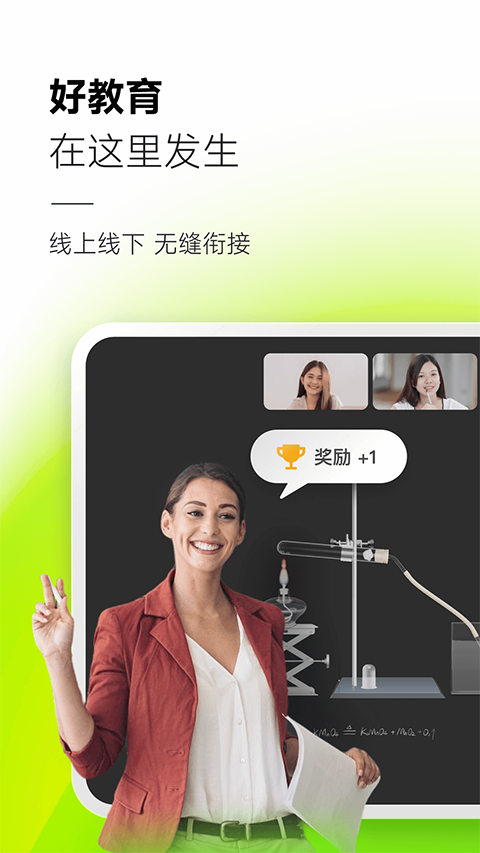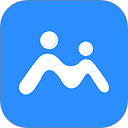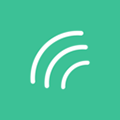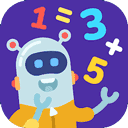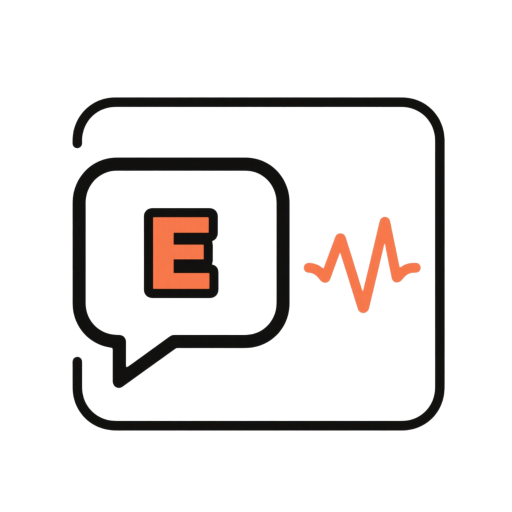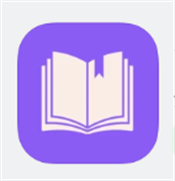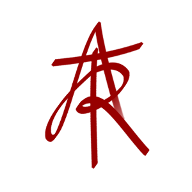- 详情
- 下载地址
- 同类热门
- 推荐专题
classIn上课软件是一款集线上直播教室、线下智慧教室、LMS学习管理系统、PLE个人学习环境等多功能于一体的应用,拥有多种专业的教学工具,并提供了多个不同的场景教学,相对来说比传统意义上的课堂教学效率更高。软件采用智慧电子黑板,提升电子黑板的教学体验;课堂全面记录,方便课后复习。也能提高老师们的效率,海量教学资源、自动数据统计与强大的作业批改功能,降低教师工作量。不作“极简”,真正的在线教室只追求“专业”。
classIn上课软件特色
【移动教学】在黄山云海、在天文馆美术展、在通往知识的每一条路上,老师都可以直播想讲课的场景,学生都可以展示所见所闻,分享在教室内。
【拍照传图】让手机和Pad充分发挥移动性,随时随地上传图片到教室里,提交作业、分享作品、共同学习。
【多人同步音视频】支持最高16人同步面对面授课和学习(老师学生均有视频窗口、音频、互动权限),视频窗口支持拖动、任意比例放大及缩小,适合分组学习、答辩或演讲等。
【互动电子黑板】具备预编辑、多页滚动且无限使用功能的互动式电子黑板,支持授权多人同时操作使用。
【多元化教学工具】十几种小工具,包括互动式小黑板、答题器、抢答器、定时器、骰子等,同时支持自行开发新工具,方便教师掌握不同类型的课堂。
【多种教学课件】支持多互动式教学课件,包括带动画特效PPT、视频、音频、Word和PDF等,同时允许多个课件组合式教学,满足更多的教学场景。
【竞争性课堂氛围】拥有举手、抢答、奖励、上下台和静音等课堂控制功能,支持实时查看课堂学习统计数据,便于教师营造竞争性的课堂氛围。
【IM+学习报告】拥有即时学习报告系统,方便教师学生课余时间交流和教学质量跟踪,整体打造学习生态系统。
classIn上课软件使用教程
一、ClassIn怎么看回放
1、在app成长界面中点击课程表

2、然后在课程日历中选择你要查看具体日期内的课程回放

3、有可成回放视频的话下方会显示,点击即可播放回放

二、ClassIn怎么加入班级
1、在ClassIn界面中点击右上角+号按钮

2、点击加入班级

3、在搜素框中输入班级号加入班级即可

三、ClassIn怎么上传文件
1、此功能仅限班主任使用,在班级中的文件界面内点击右下角+号

2、选择你要上传的文件类型

3、将文件上传成功后就会在文件界面内看到并使用啦

classIn上课软件常见问题
1、什么是文具盒?
文具盒是指教室右侧边栏上方,承载画笔、激光笔等工具的工具栏。
2、什么是功能栏?
功能栏是指教室右侧边栏下方,承载聊天、云盘等功能的功能栏。
3、什么是备课教室?
备课教室指老师在正式开始上课前,进行课前准备的地方。当老师做好所有课前准备后,便可以进入教室了。
4、什么是座位席?
座位席是指教室顶部,承载老师和学生视频窗口的一排位置。此处不能进行书写。
5、什么是板书区域?
板书区域是指在可以进行书写涂画的区域。如图所示,红框内区域为板书区域。
6、什么是预制板书?
预制板书是指老师课前把需要用的板书制作并保存下来。当上课时,直接从云盘调取出该板书使用即可。制作板书过程中可以保存图片和笔迹。
classIn上课软件更新日志
v6.0.1.0版本
提升了投屏的清晰度
修复已知问题,提升用户体验
- 厂商:北京翼鸥教育科技有限公司
- 包名:cn.eeo.classin
- 版本:v6.0.1.0
- MD5值:53b40312de41487b264a42047ce9ca43


classIn
classIn是一款专业、创新、开放式直播互动教学应用,该软件UI界面简洁、功能强大、教学方式独特,集线上直播教室、线下智慧教室、LMS学习管理系统、PLE个⼈学习环境等多功能于⼀体。通过线上线下一体式教学模式,更好的把有限的时间利用起来,学习模式更加的智能,帮助孩子们更好的学习,线上可以把课程回放导出,还可以直接的投屏到电视上听老师们讲课。
-
 ClassIn在线教室
ClassIn在线教室教育学习
2025/8/1 11:10:02 -
 Classin在线课堂
Classin在线课堂教育学习
2025/8/1 11:10:02 -
 ClassIn投屏
ClassIn投屏系统安全
2025/8/1 11:10:02